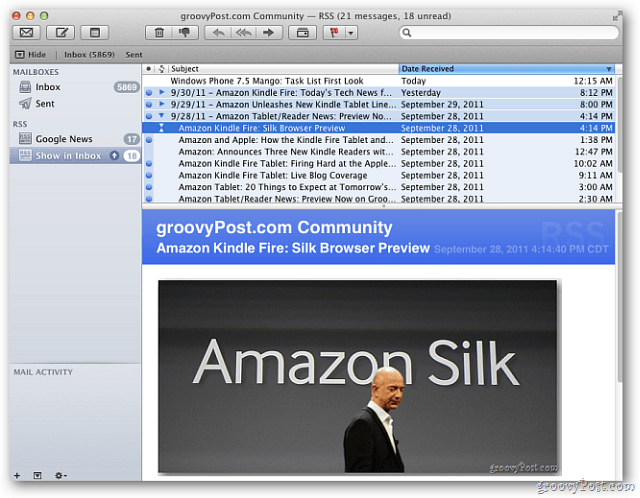Utolsó frissítés dátuma

A hosszú iPhone-videók nagyon nagy fájlmérettel rendelkezhetnek. Ha le szeretné vágni őket, a következőképpen rövidítheti le a videót iPhone-on.
Ha te is olyan vagy, mint mi, rengeteg videód lesz az iPhone-odon, amelyek három másodpercnyi nagyszerű tartalmat tartalmaznak, néhány másodperc és semmi között. Az iPhone készülékekkel 4K felbontásban, 60 képkocka/másodperc sebességgel lehet videót készíteni, így ezek az elvesztegetett másodpercek videói hamarosan rengeteg értékes tárhelyet tesznek ki.
Szerencsére könnyen levághatja videóit a megfelelő méretre közvetlenül az iPhone-ján az egyik előre telepített alkalmazás segítségével. Így rövidítheti le a videót iPhone-ján.
Videó rövidítése iPhone-on a Fotók alkalmazás segítségével
Ha csak egy videót szeretne levágni, hogy egyetlen rövidebb, folyamatos részt hagyjon az eredetiből, ezt közvetlenül megteheti az iPhone Fotók alkalmazásában. Ez lehetővé teszi, hogy gyorsan módosítsa a videó kezdő- és végpontját.
Videó rövidítése iPhone-on a Fotók alkalmazásban:
- Nyissa meg a rövidíteni kívánt videót a Fényképek kb.
- Koppintson a Szerkesztés a képernyő jobb felső sarkában.
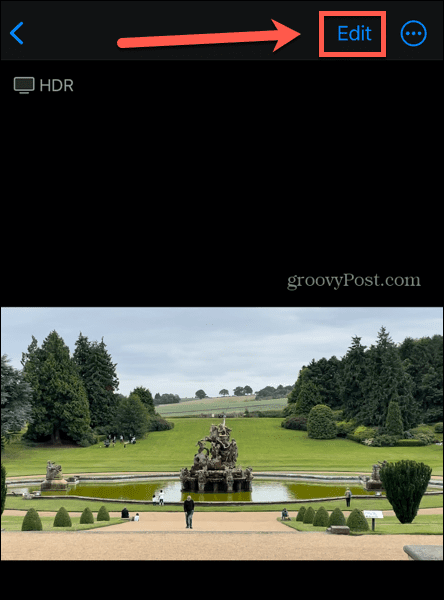
- A képernyő alján láthatod a videód idővonalát.
- A videó kezdőpontjának módosításához érintse meg és tartsa lenyomva az idővonal bal oldalán található gombot. Húzza a csúszkát a kívánt pozícióba.
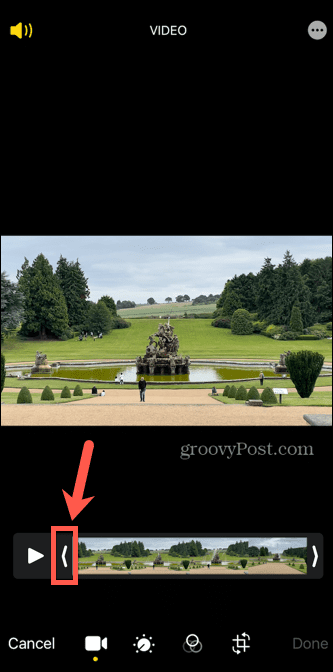
- A kezdőpont pontosabb pozicionálásához mozgassa a csúszkát nagyjából a kívánt pozícióba, majd ne mozgassa az ujját, de tartsa lenyomva a képernyőn. Az idővonal most nagyítani fog, lehetővé téve a kezdőpont pontosabb pozícionálását.
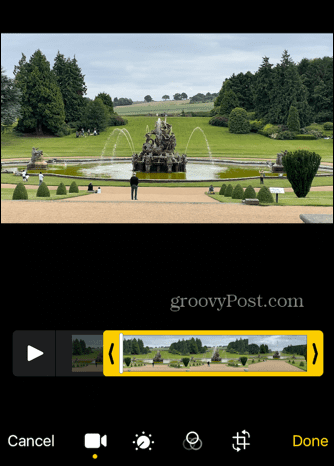
- A videó végpontjának módosításához érintse meg hosszan a sárga mező jobb oldali végét, és húzza a csúszkát a kívánt pozícióba.
- A szerkesztett videó megtekintéséhez nyomja meg a gombot Játék ikon.
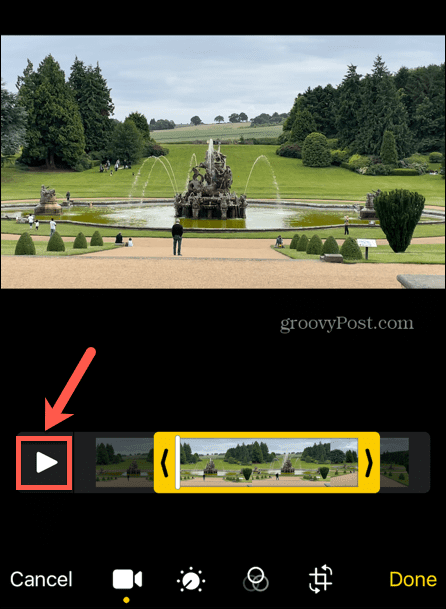
- A fehérre koppintva és nyomva tartva görgethet előre és hátra a kijelölés során Play Bar és húzza balra vagy jobbra.
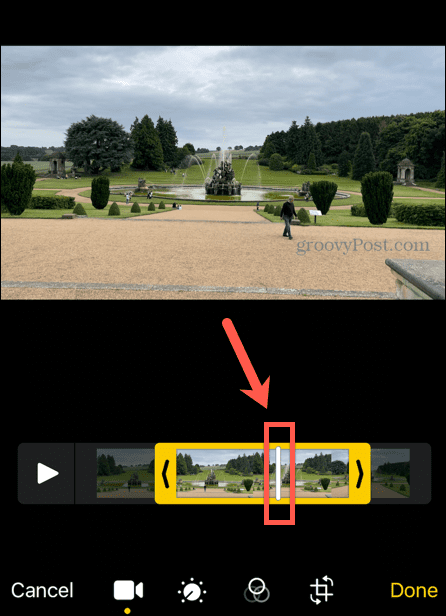
- Ha elégedett a szerkesztésekkel, koppintson a elemre Kész.
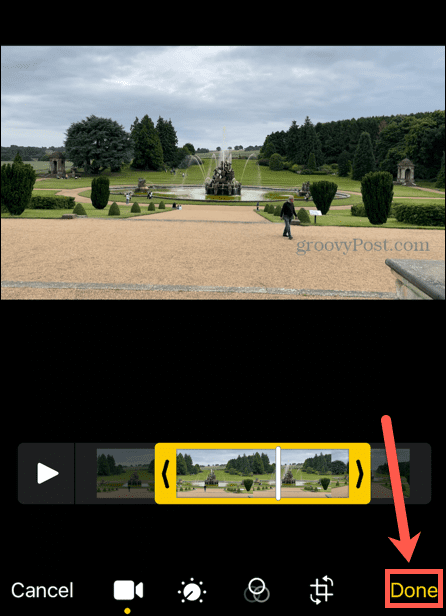
- Mostantól lehetőséged van felülírni az eredeti videót a szerkesztett verzióddal, vagy elmentheted a szerkesztést új klipként.
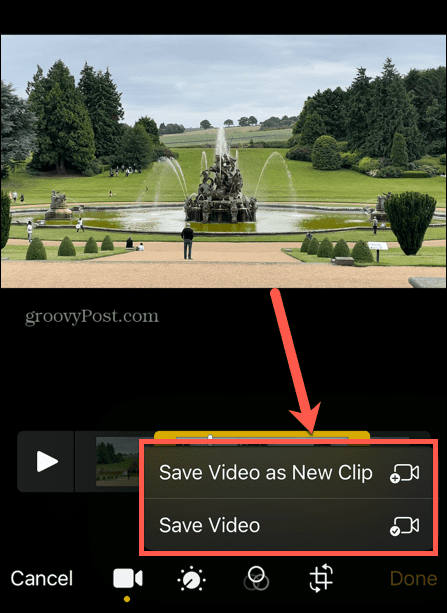
- A rövidített videó most mentésre kerül.
- Ha felülírta a klipet, koppintással visszavonhatja a módosításokat Szerkesztés ismét és kiválasztja Visszaszáll.
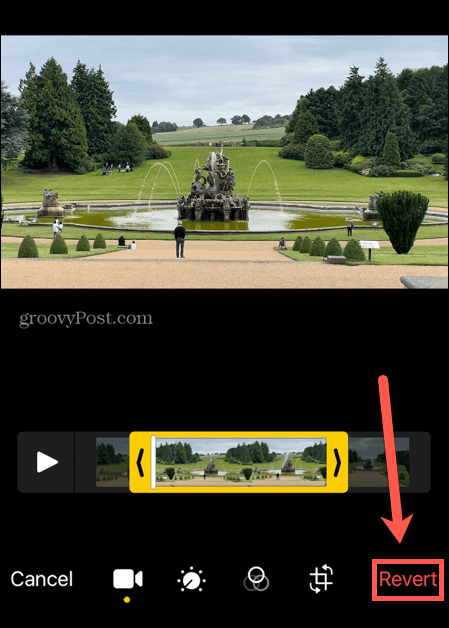
Videó rövidítése iPhone-on az iMovie-ban
Ha a videód több olyan részt is tartalmaz, amelyeket meg szeretnél tartani, de bizonyos részeket ki szeretnél vágni, akkor ez nem igazán lehetséges a Fotók alkalmazásban. Használhatja azonban a iMovie alkalmazás amely előre telepítve van az iPhone-jára, hogy bonyolultabb szerkesztéseket hajtson végre.
Videó rövidítése iPhone-on az iMovie alkalmazásban:
- Nyissa meg a iMovie kb a készülékén.
- A Új projekt indítása képernyő, válassza ki Film.
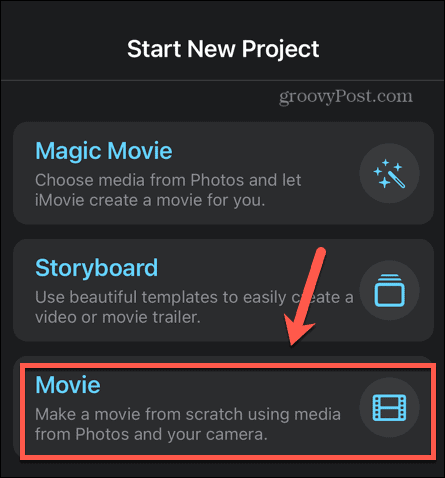
- Keresse meg a rövidíteni kívánt videoklipet. A klipek listájában érintse meg a lejátszás gombot a videó megtekintéséhez.
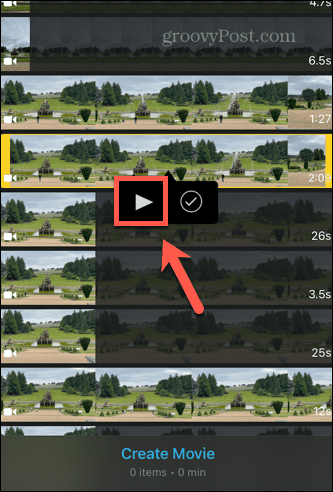
- Ha megtalálta a használni kívánt videoklipet, érintse meg a Pipa kiválasztani.
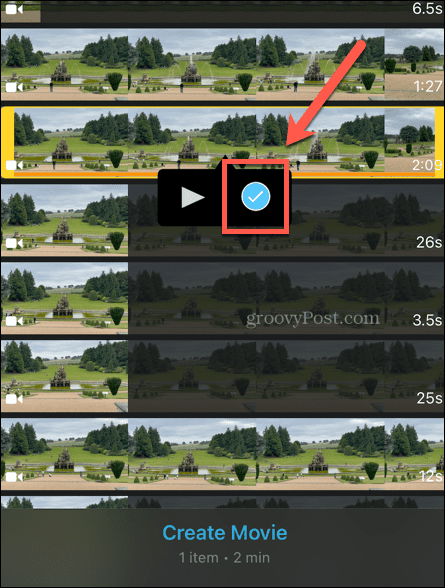
- Koppintson a Film létrehozása és a videoklip importálásra kerül az iMovie-ba.
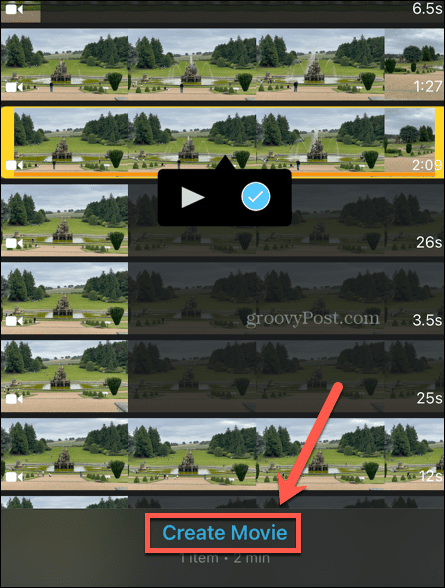
- A képernyő alsó felében láthatod a videód idővonalát. Balra és jobbra csúsztatva lapozhat a klipben.
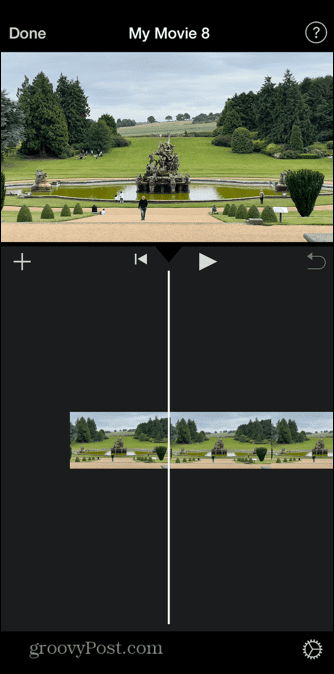
- Koppintson az idővonalra, és egy sárga doboz jelenik meg a klip körül.
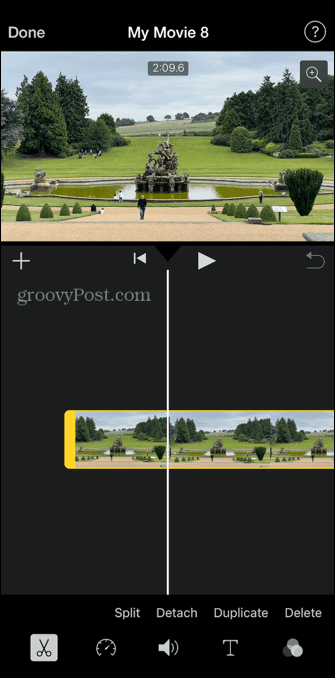
- Húzza el a doboz széleit a videó kezdő- és végpontjának szerkesztéséhez.
- Ha ki szeretne vágni egy részt a klip közepéből, húzza az idővonalat a megfelelő helyre, és érintse meg a gombot Hasított.
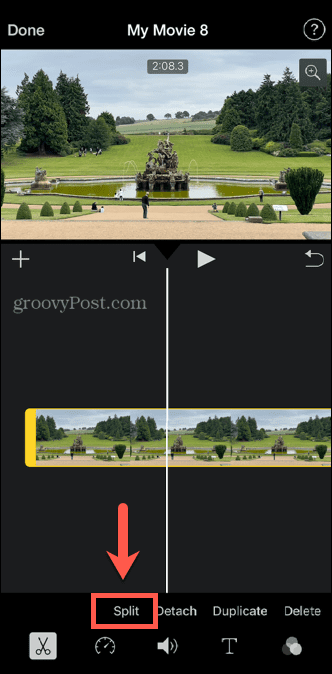
- A klip két részre oszlik. Megérintheti mindegyiket, és szerkesztheti mindkét klip kezdő- és végpontját.
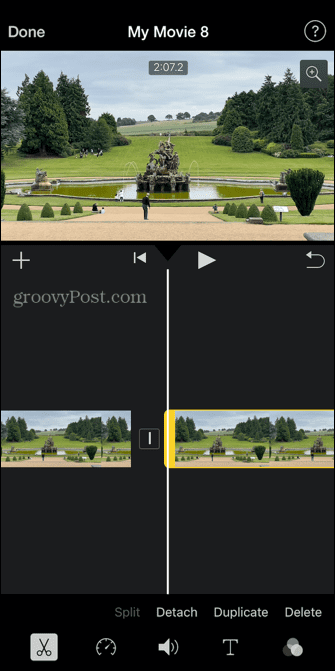
- Ha egy klipet teljesen el szeretne távolítani, koppintson rá, és válassza ki Töröl.
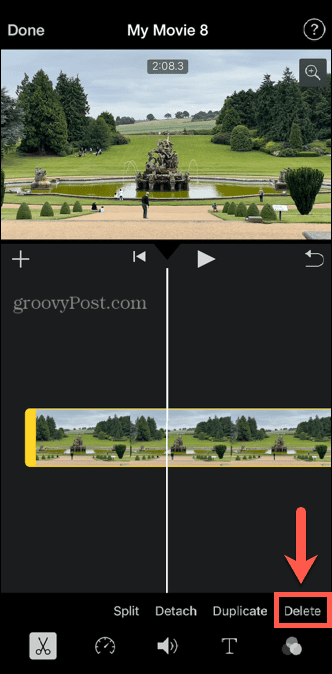
- Érintse meg a szimbólumot a klipek között a kívánt átmenet típusának kiválasztásához.
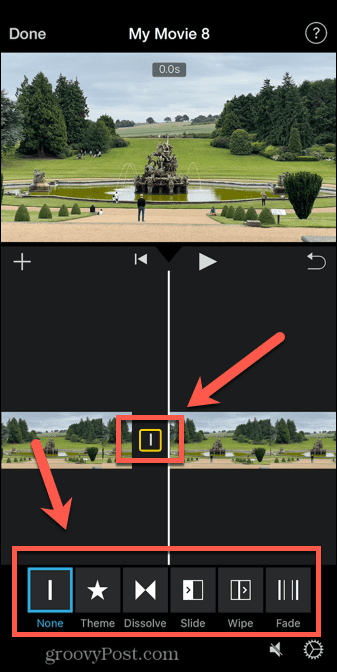
- Minden klipet feloszthat további klipekre, hogy eltávolítsa a videó más részeit.
- Koppintson a Kész a képernyő bal felső sarkában a módosítások mentéséhez.
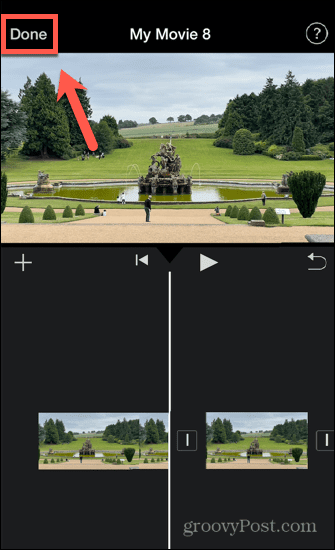
- A képernyő alján érintse meg a Játék szimbólum a szerkesztett videó teljes képernyős megtekintéséhez. Érintse meg a Kuka ikonra a törléshez.

- A videó mentéséhez érintse meg a Ossza meg ikon.
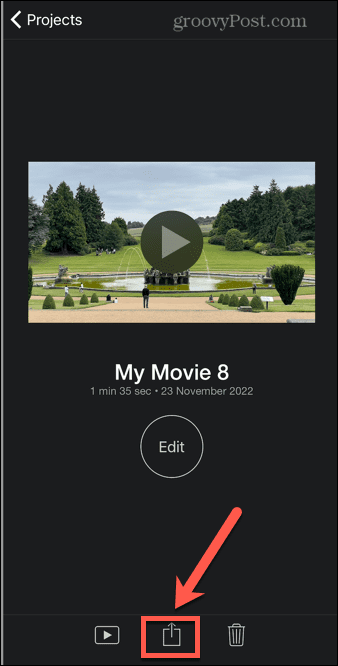
- Görgessen le, és válassza ki Videó mentése.
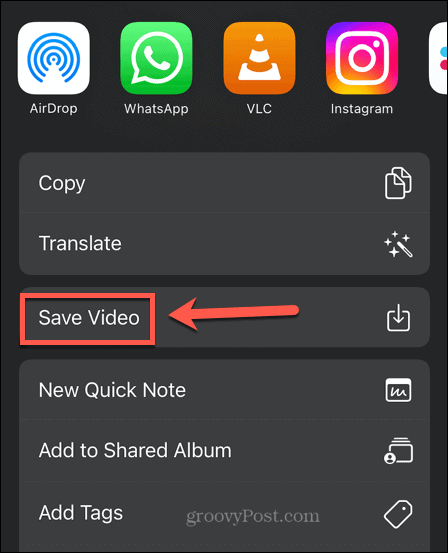
- A szerkesztett videót a rendszer exportálja, és a fényképezőgép tekercsébe menti.
Hozzon ki többet iPhone kamerájából
Ha megtanulja, hogyan rövidíthet le egy videót iPhone-ján, értékes tárhelyet takaríthat meg iPhone-ján. Segíthet abban is, hogy kivágja videóinak unalmas részeit, és egyszerűen csak hagyja a fontos műveletet.
Hihetetlen fényképeket és kiváló minőségű 4K videókat készíthet iPhone-jával. Ha a fotóid nem olyan jók, mint szeretnéd, rengeteg tipp segíthet készítsen jobb fényképeket iPhone kamerájával. Ha tökéletes portréit tönkreteszi a vaku, megteheti javítsa ki a vörösszem-hatást iPhone-ján is.
Ne felejtsd el, hogy ha a videód túl lassúnak tűnik, lehetséges felgyorsíthatja a videót iPhone-ján.
Hogyan találja meg a Windows 11 termékkulcsát
Ha át kell vinnie a Windows 11 termékkulcsát, vagy csak az operációs rendszer tiszta telepítéséhez van szüksége rá,...
A Google Chrome gyorsítótárának, a cookie-k és a böngészési előzmények törlése
A Chrome kiváló munkát végez a böngészési előzmények, a gyorsítótár és a cookie-k tárolásában, hogy optimalizálja a böngésző teljesítményét az interneten. Az övé, hogyan kell...